WordPress에서 스테이징 사이트를 설정하는 방법
게시 됨: 2022-10-11준비 사이트는 웹 사이트 내에서 사용자 지정 변경을 수행할 수 있는 안전한 환경을 제공합니다. 이를 통해 실제 사이트에 게시하기 전에 변경 및 테스트를 수행할 수 있습니다. 먼저 테스트를 수행하지 않고 프로덕션 사이트에서 변경을 수행하는 것은 위험한 일입니다. 사이트 이용자에게 불편을 끼칠 수 있기 때문입니다. 스테이징 사이트는 이를 방지하는 데 유용합니다.
이 기사에서는 스테이징 사이트가 무엇인지, 그 중요성 및 WordPress에서 스테이징 사이트를 설정하는 방법을 살펴보겠습니다.
목차
WordPress 준비 사이트 란 무엇입니까?
스테이징 사이트의 중요성
준비 사이트를 만드는 방법
- 웹 호스트를 통해
- 플러그인 사용
- 수동 설정
결론
WordPress 준비 사이트 란 무엇입니까?
WordPress 스테이징 사이트는 실제 WordPress 사이트의 복제본 또는 복사본입니다.
스테이징 사이트는 사이트 사용자에게 표시되지 않습니다. 스테이징 사이트에서 수행하는 모든 변경 사항은 라이브 사이트가 아니라 스테이징 사이트 내에서만 볼 수 있습니다.
스테이징 환경은 새로운 기능, 플러그인 업데이트 및 활성화, 사용자 지정 코드 변경, 사용자 지정 사이트 디자인 등을 위한 안전한 테스트 장소를 제공합니다. 이러한 변경으로 인해 피해가 발생한 경우 해당 피해는 라이브 사이트로 이전되지 않습니다. 또한 변경 사항을 프로덕션 사이트에 적용하기 전에 이러한 문제를 해결할 수 있는 위치에 있습니다.
스테이징 사이트의 중요성
대규모로 스테이징 사이트를 갖는 것은 사이트 소유자에게 큰 가치가 있습니다. 사용을 고려해야 하는 다양한 이유가 있습니다. 그 중 일부는 다음과 같습니다.
i) 공개되지 않음: 이를 통해 실제 사이트 사용자가 변경 사항을 볼 수 없는 상태에서 스테이징 사이트 내에서 변경 사항을 구현할 수 있습니다. 변경 사항이 완전히 준비된 후에만 라이브 사이트에 변경 사항을 푸시할 수 있습니다.
ii) 위험 감소에 도움이 됩니다. 변경이 라이브 사이트에서 수행되지 않기 때문에 라이브 사이트에서 변경을 수행하여 발생할 수 있는 다운타임과 같은 문제가 제거됩니다.
iii) 비용 절감: 라이브 사이트에서 수행된 변경으로 인해 사이트가 손상되거나 사이트에 액세스할 수 없는 상황에서 사이트 소유자는 문제를 해결하기 위해 개발자를 고용하는 데 비용이 발생할 수 있습니다. 이러한 변경 사항을 스테이징 사이트에서 먼저 구현할 수 있었다면 문제가 먼저 스테이징 사이트에서 복제될 수 있었기 때문에 피할 수 있었던 비용입니다.
iv) 품질 보증: 코드가 먼저 스테이징 환경에서 테스트되기 때문에 스테이징 사이트는 품질 코드만 프로덕션 사이트에 배포되도록 하는 데 도움이 됩니다. 품질 코드는 라이브 사이트의 성능을 높이는 데 도움이 됩니다.
준비 사이트를 만드는 방법
스테이징 웹 사이트 환경을 설정하는 방법에는 여러 가지가 있습니다. 여기에서는 이를 달성하는 데 사용할 수 있는 몇 가지 방법을 다룰 것입니다. 여기에는 다음이 포함됩니다.
- 웹 호스트를 통해
- 플러그인 사용
- 수동 설정
웹 호스트를 통해 스테이징 사이트 만들기
많은 호스팅 제공업체는 원 클릭 방식으로 스테이징 사이트를 설정하는 옵션을 제공합니다. 이렇게 하면 스테이징 웹 사이트를 매우 쉽게 설정할 수 있습니다.
이 방법의 경우 호스팅 패널에서 스테이징 사이트를 설정하는 옵션을 제공하는지 호스팅 제공업체에 확인하는 것이 적절합니다. 준비 사이트 설정 옵션을 제공하는 일부 호스팅 제공업체는 다음과 같습니다.
- 킨스타
- 드림호스트
- 사이트그라운드
- 누를 수 있는
- 블루호스트
- 플라이휠
- 호스팅어
- Wp 엔진
각 호스팅 공급자는 서로 다른 설정 단계를 제공합니다. 일부 호스팅 제공업체에서도 스테이징 기능이 상위 계층 계획에서 제공됩니다.
플러그인으로 스테이징 사이트 만들기
플러그인을 사용하여 스테이징 환경을 설정할 수도 있습니다. 이것은 호스트가 이에 대한 내장 옵션을 제공하지 않는 경우 스테이징 사이트를 설정하는 대체 방법을 제공합니다. 스테이징 사이트를 설정하는 데 사용할 수 있는 플러그인이 많이 있습니다. 그러나 Wp Staging 플러그인을 사용하는 것이 좋습니다.
플러그인을 사용하여 스테이징 환경을 설정하려면 아래 단계를 수행해야 합니다.
WP 스테이징 플러그인 설치
플러그인은 다음 단계를 수행하여 설치할 수 있습니다.
i) WordPress 대시보드 내에서 플러그인 > 새로 추가 섹션으로 이동합니다.
ii) Wp 스테이징 검색
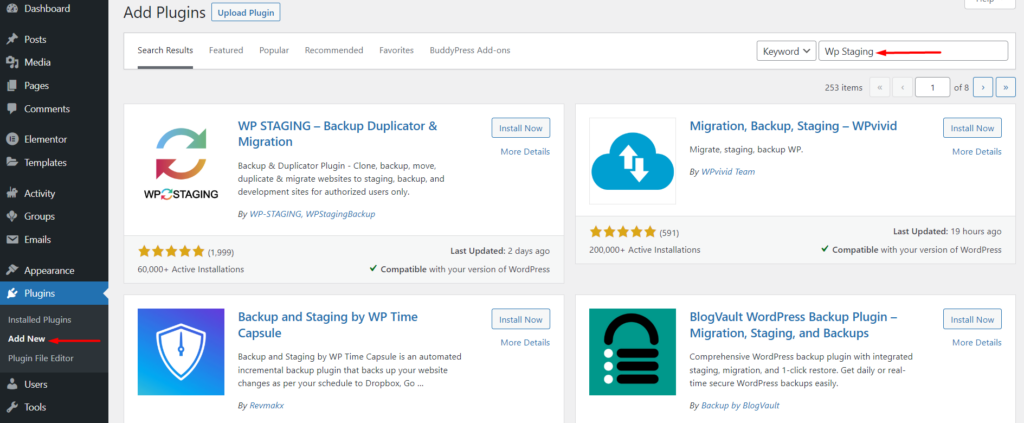
iii) 플러그인 옆에 있는 "지금 설치" 버튼을 클릭합니다.
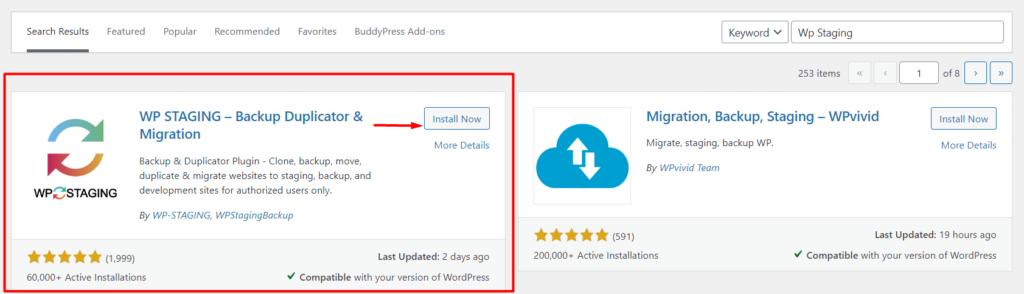
iv) 설치 완료 후 플러그인 활성화
새 준비 사이트 만들기
스테이징 사이트를 설정하려면 다음이 필요합니다.
i) WordPress 대시보드 내에서 Wp Staging > Staging Sites 섹션으로 이동합니다.
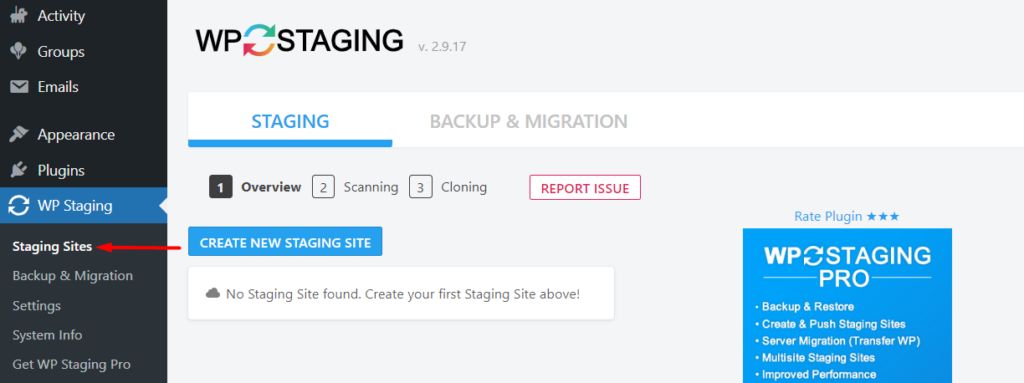
ii) "새 스테이징 사이트 만들기" 버튼을 클릭합니다.
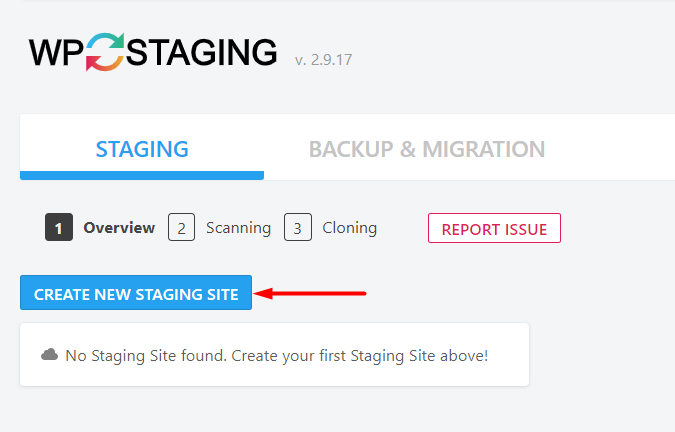
iii) "새 스테이징 사이트 만들기" 버튼을 클릭하면 스캔 섹션으로 리디렉션됩니다. "사이트 이름 입력" 자리 표시자가 있는 필드 내에서 원하는 스테이징 사이트 이름을 입력합니다.
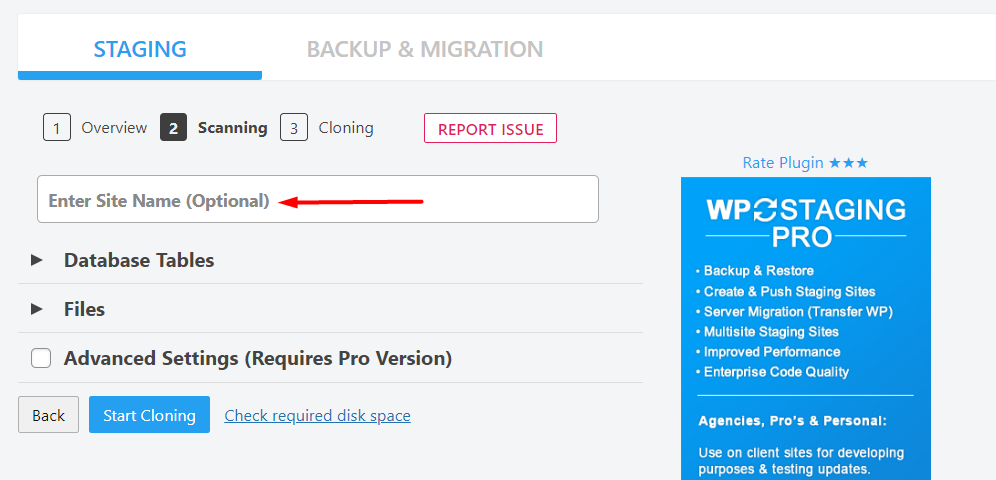
데이터베이스 테이블 섹션은 복제하려는 모든 데이터베이스 테이블을 나타냅니다. 기본적으로 모든 테이블이 선택됩니다. 복제하지 않으려는 테이블의 선택을 취소할 수도 있지만 라이브 사이트에 대한 적절한 일치를 위해 선택을 기본 모든 테이블 선택으로 두는 것이 좋습니다.
다음 창 "파일"에서 복제할 폴더를 나타냅니다. 여기에서도 모든 폴더를 선택하는 것이 좋습니다.
"고급 설정(Pro 버전 필요)"을 사용하면 몇 가지 다른 기능 중에서 예를 들어 다른 데이터베이스에 복제하고 사용자 지정 디렉터리를 설정할 수 있습니다. 그러나 이러한 기능은 플러그인의 프로 버전에서만 사용할 수 있습니다.
그런 다음 "복제 시작"버튼을 클릭하십시오. 이제 아래 스크린샷과 같이 복제 프로세스가 시작됩니다.
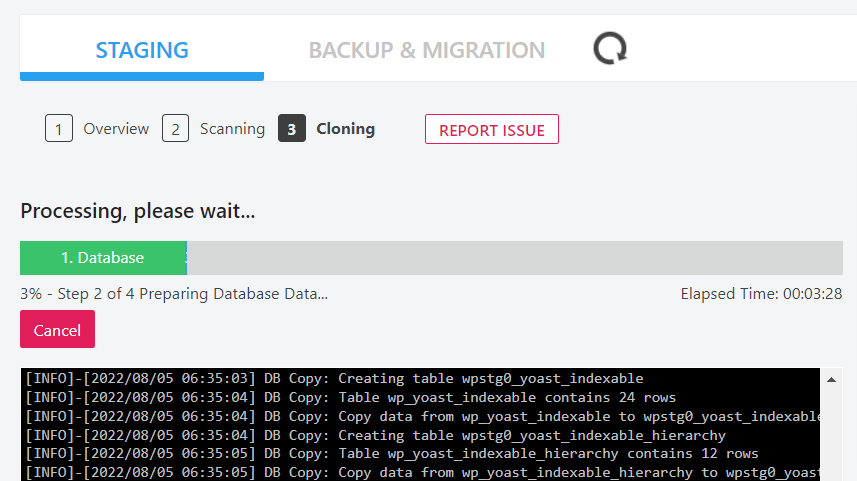
복제 프로세스를 완료하는 데 몇 분 정도 걸립니다. 원본 사이트가 클수록 완료하는 데 더 오래 걸립니다.
완료되면 "축하합니다" 메시지가 표시되고 아래와 같이 준비 사이트에 액세스할 수 있는 "준비 사이트 열기" 버튼이 표시됩니다.
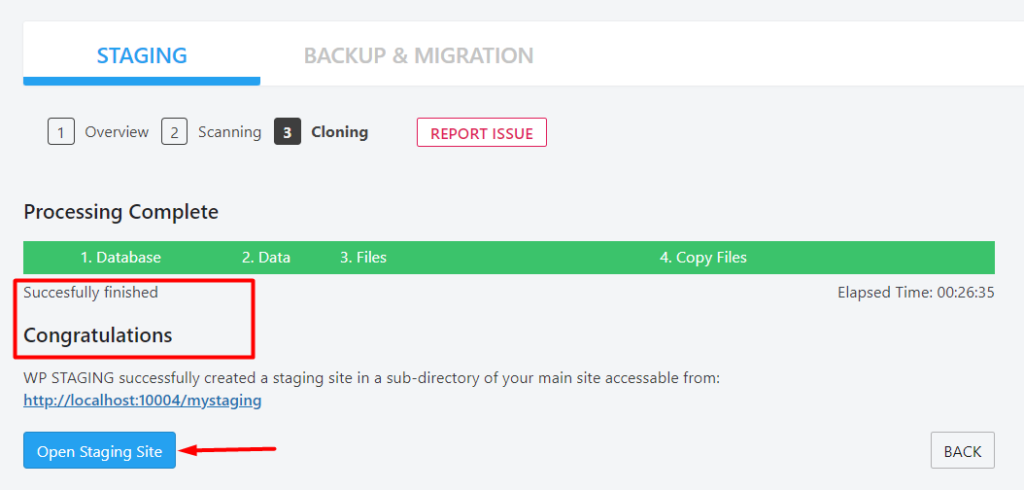
iv) 준비 사이트에 액세스하려면 "준비 사이트 열기" 버튼을 클릭합니다. 그런 다음 로그인 화면에서 로그인 세부 정보(사용자 이름 및 비밀번호)를 입력해야 합니다.
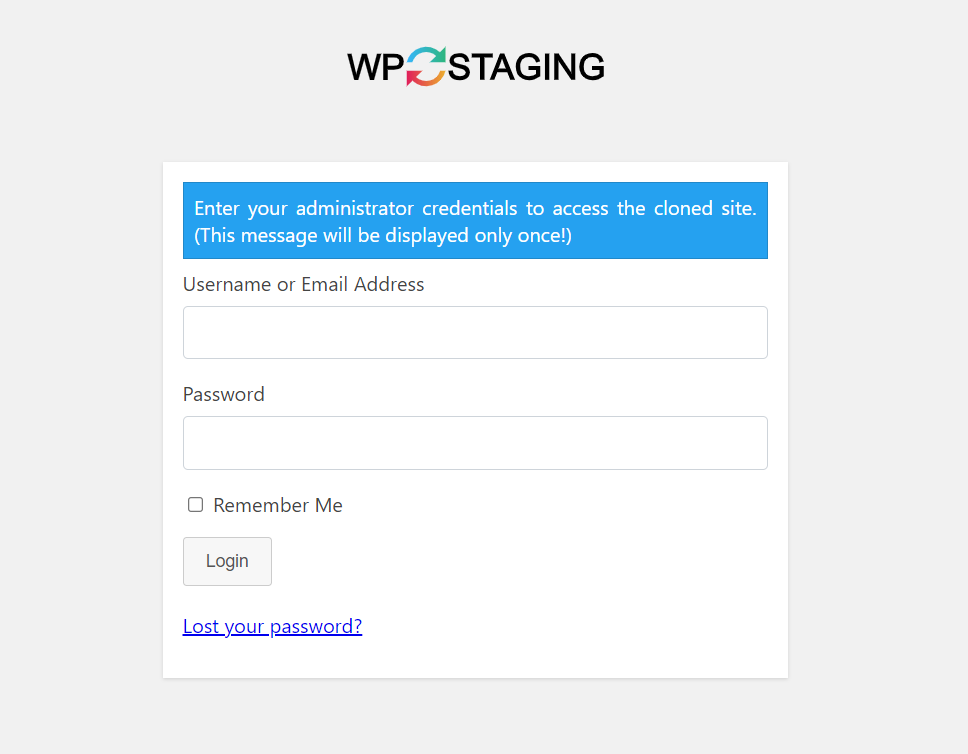
로그인에 성공하면 관리 표시줄이 이제 주황색으로 변한 것을 알 수 있습니다. 이것은 현재 준비 사이트에 액세스하거나 작업 중임을 나타냅니다.

수동으로 준비 사이트 만들기
스테이징 환경을 수동으로 설정하는 것은 위에서 설명한 다른 모든 방법에 비해 상당히 복잡한 과정입니다. 이 접근 방식은 특히 초보자에게 다소 어려울 수 있으므로 고급 WordPress 사용자에게 더 적합합니다.
여기 가이드 내에서 cPanel을 호스팅 패널로 사용하고 Filezilla를 사용하여 사이트 파일에 액세스합니다.
우선 다음을 수행합니다.
1. 하위 도메인 설정
먼저 cPanel을 통해 사이트에 액세스하고 "하위 도메인"을 선택합니다.

다음 화면에서는 서브도메인 생성을 진행합니다.
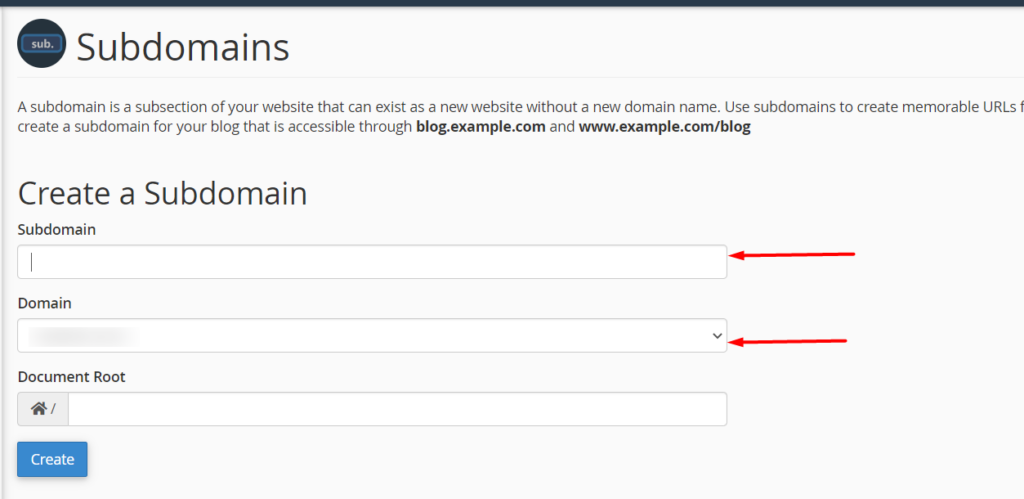
여기에서 기본 설정의 하위 도메인 이름과 하위 도메인을 생성할 기본 도메인을 지정해야 합니다. 완료되면 "만들기" 버튼을 클릭합니다.
2. 준비 사이트에 대한 FTP 계정 만들기
이를 수행하려면 먼저 cPanel 대시보드에 액세스하고 "FTP 계정" 링크를 클릭해야 합니다.
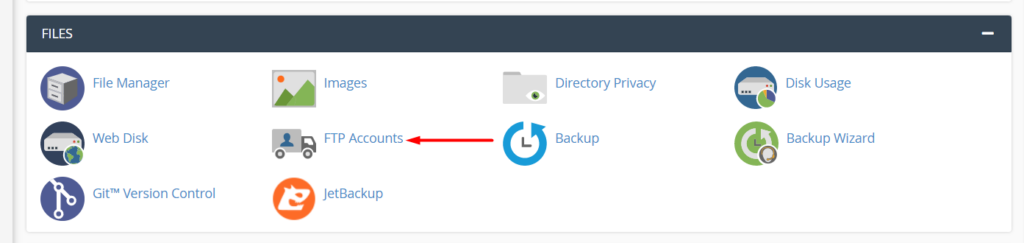
다음 화면에서 FTP 계정 세부 정보를 추가하고 "디렉토리"가 루트 하위 도메인과 일치하는지 확인합니다.
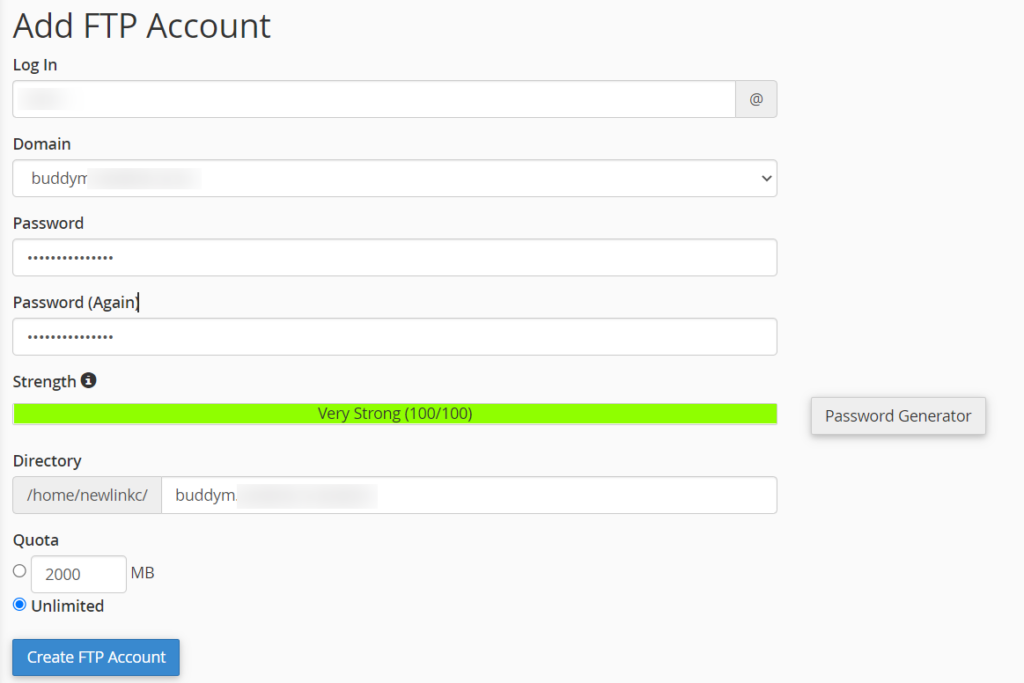
완료되면 "FTP 계정 만들기"를 클릭하십시오.

3. 라이브 사이트 파일 및 폴더를 다운로드하여 스테이징 사이트에 업로드합니다.
cPanel을 통하거나 여전히 FTP를 사용하는 경우 이제 라이브 사이트의 루트 디렉토리 내용을 다운로드해야 합니다. 대부분의 경우 루트 디렉토리의 이름은 public_html 또는 www입니다. 여기에는 일반적으로 WordPress 파일이 포함되어야 합니다.
cPanel을 사용하는 경우 루트 디렉토리를 마우스 오른쪽 버튼으로 클릭하고 "압축" 옵션을 클릭하여 압축할 수 있습니다. 이 작업이 완료되면 zip 아카이브 옵션을 선택하고 "파일 압축" 버튼을 클릭합니다. 압축이 완료되면 zip 파일을 다운로드할 수 있습니다.
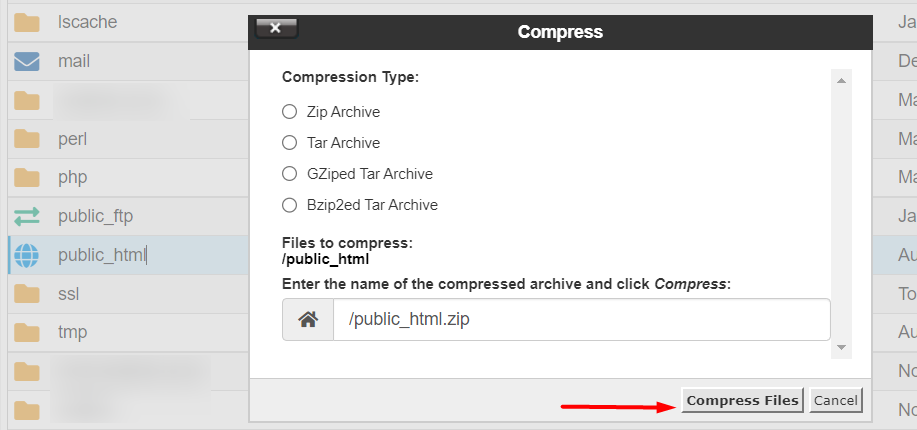
FTP를 사용하는 동안 아래 그림과 같이 루트 폴더를 마우스 오른쪽 버튼으로 클릭하면 다운로드할 수 있습니다.
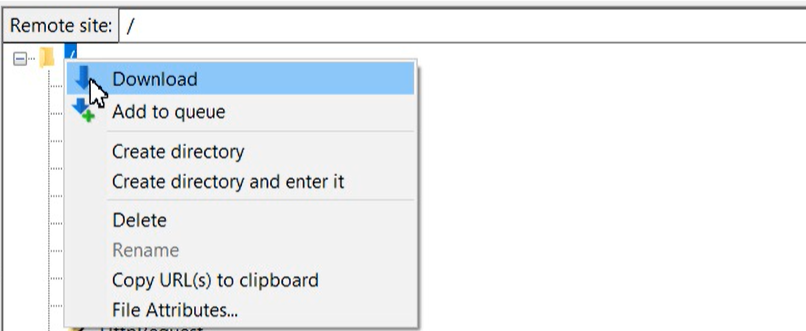
다운로드가 완료되면 다운로드한 파일을 스테이징 사이트에 업로드할 수 있습니다. 이를 위해 FTP 또는 cPanel을 사용할 수 있습니다. 그러나 cPanel은 FTP를 통한 업로드에 비해 이 프로세스를 수행하는 데 훨씬 빠릅니다.
4. 준비 사이트 데이터베이스 만들기
스테이징 사이트 데이터베이스를 생성하려면 cPanel 대시보드에서 "데이터베이스" 섹션으로 이동하여 "MySQL 데이터베이스"를 클릭합니다.

다음 화면에서 원하는 스테이징 사이트 데이터베이스 이름을 입력하여 새 데이터베이스를 생성하고 아래 그림과 같이 "데이터베이스 생성" 버튼을 클릭합니다.
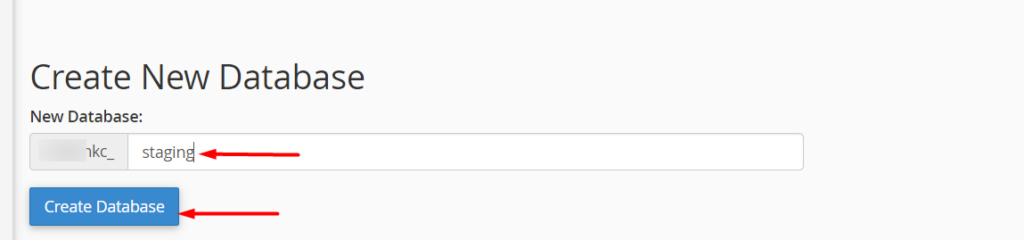
그렇게 하면 여전히 MySQL 데이터베이스 섹션 내에서 아래 그림과 같이 원하는 사용자 이름과 암호를 입력하여 "MySQL 사용자" 세그먼트에서 새 MySQL 사용자를 만듭니다.
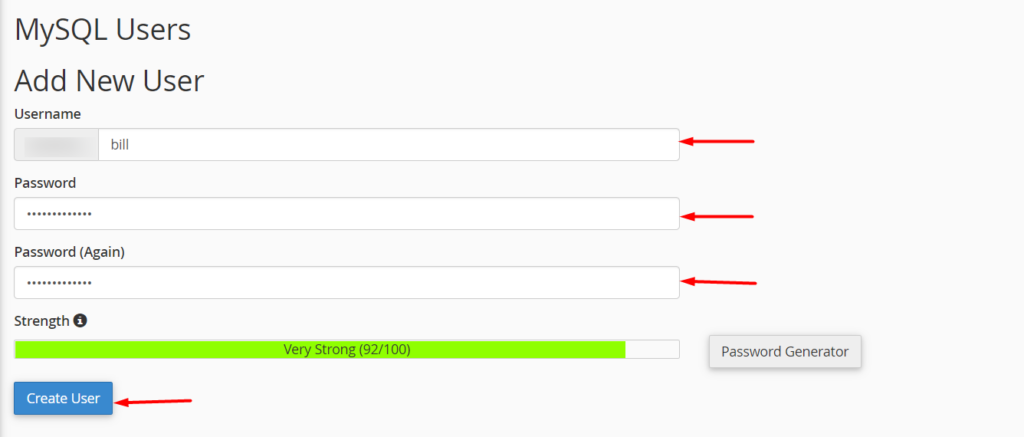
다음으로 스테이징 사이트 데이터베이스에 새 사용자를 추가합니다.
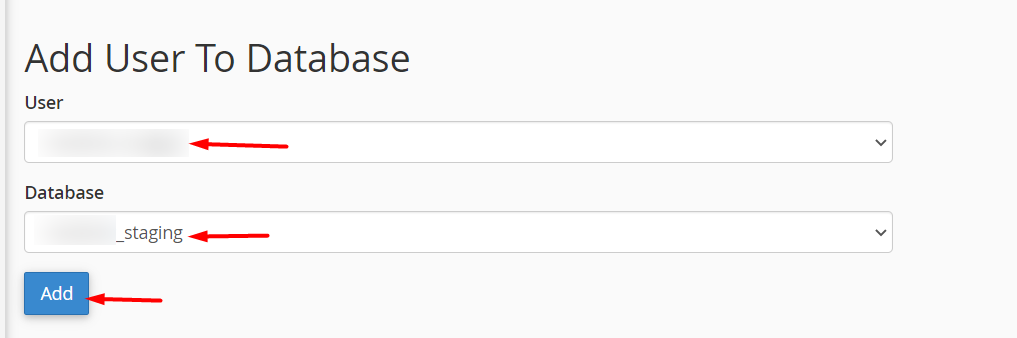
그렇게 하면 새 사용자의 권한을 데이터베이스에 할당해야 하는 페이지로 리디렉션됩니다. 여기에서 "모든 권한" 옵션을 선택하고 "변경하기" 버튼을 클릭해야 합니다.
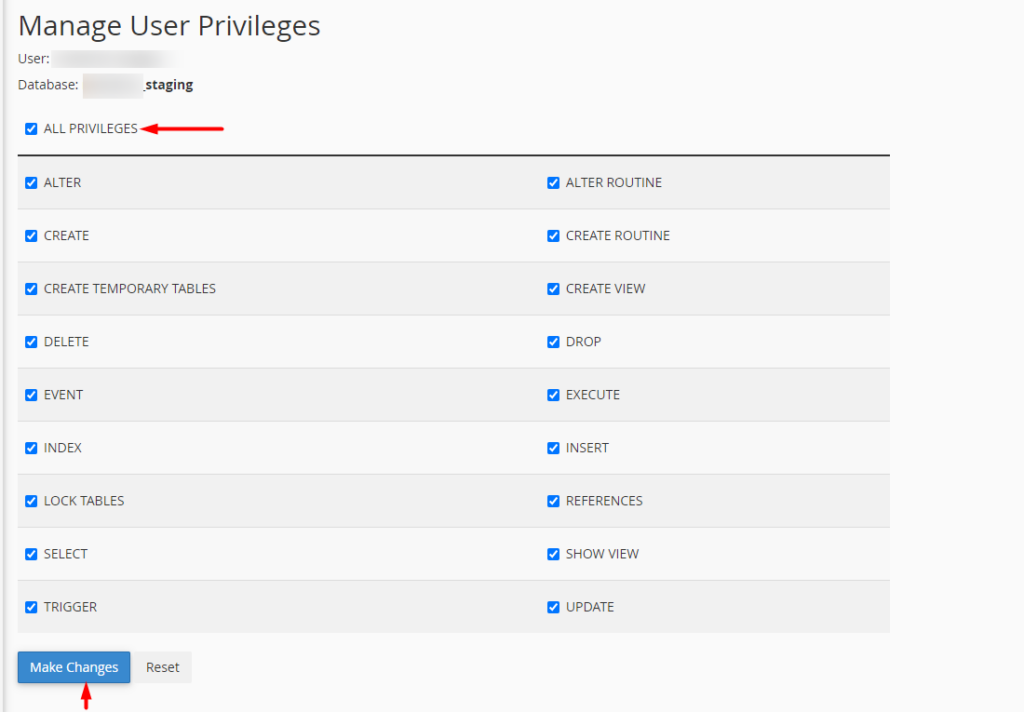
5. 라이브 데이터베이스 내보내기/가져오기
시작하려면 먼저 라이브 데이터베이스를 내보내야 합니다. 이것은 다음을 수행하여 달성할 수 있습니다.
먼저 "데이터베이스" 섹션에서 "phpMyAdmin" 링크를 클릭합니다.

그런 다음 왼쪽 창에서 라이브 사이트 데이터베이스를 선택하고 "내보내기" 링크를 클릭합니다.
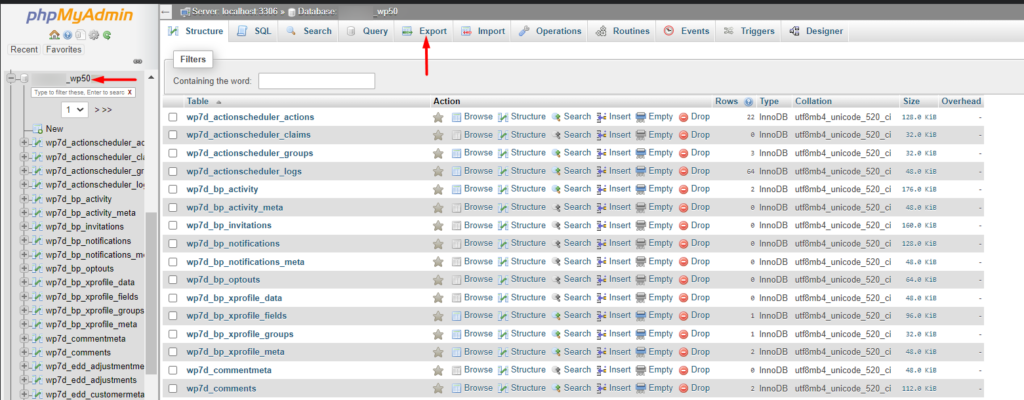
다음 화면에서 "이동" 버튼을 클릭합니다.
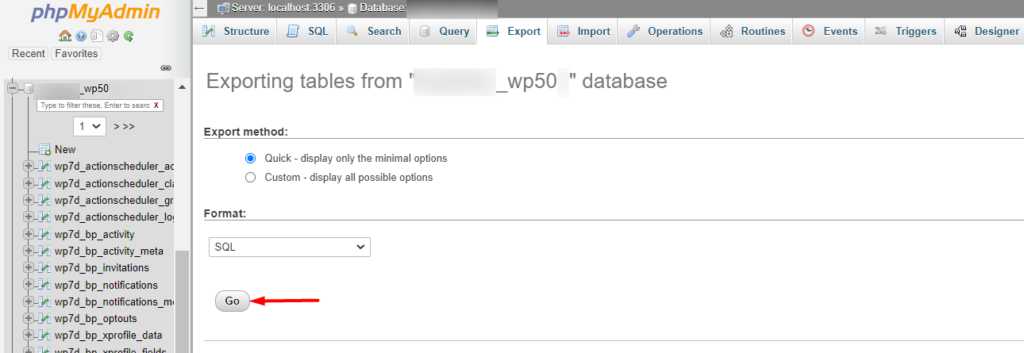
그러면 라이브 사이트 데이터베이스 SQL 파일 다운로드가 시작됩니다.
이제 다운로드한 데이터베이스를 준비 사이트 데이터베이스로 가져와야 합니다. 이렇게 하려면 왼쪽 패널에서 준비 사이트 데이터베이스를 선택하고 "가져오기" 링크를 클릭합니다.

그런 다음 다운로드한 SQL 파일을 업로드하고 "이동" 버튼을 클릭하여 가져오기 프로세스를 시작합니다.
가져오기가 성공하면 성공 메시지가 렌더링되고 이제 아래 스크린샷 예제와 같이 테이블을 가져옵니다.
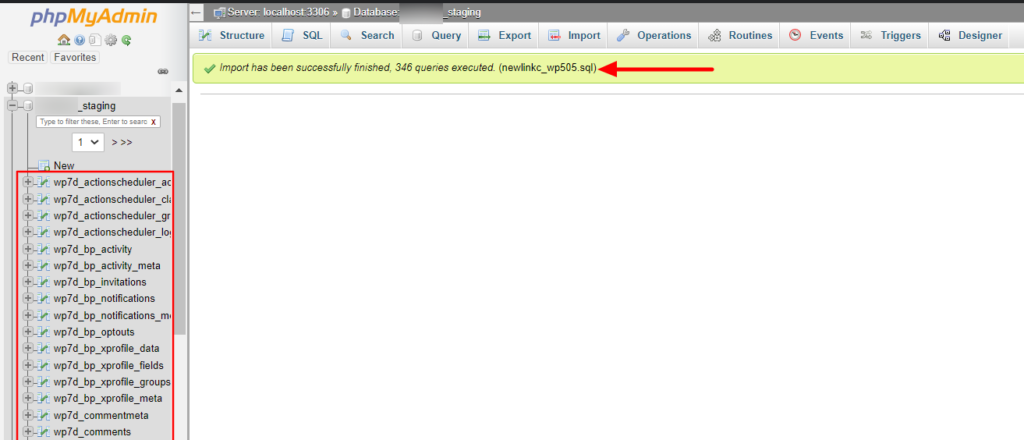
6. 데이터베이스에서 사이트 및 WordPress URL 변경
여전히 phpMyAdmin 내에서 새 데이터베이스를 선택하고 구조 탭을 클릭한 다음 옵션 테이블을 선택합니다.
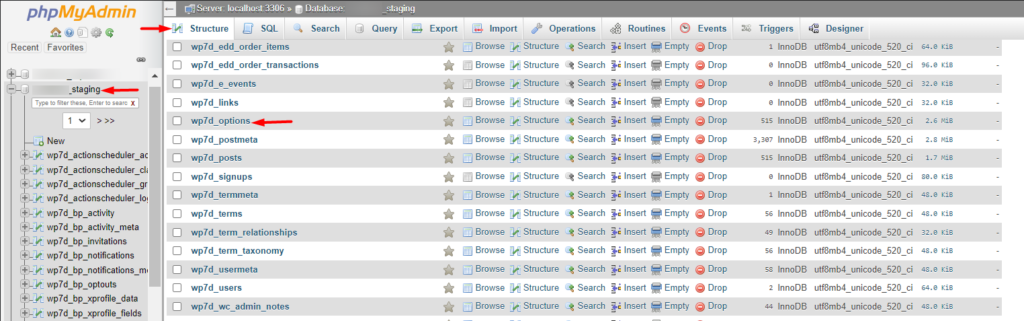
다음 화면에서 site_url 및 home option_name(s)의 option_value 열 값을 두 번 클릭하고 URL을 스테이징 사이트 URL로 변경합니다.
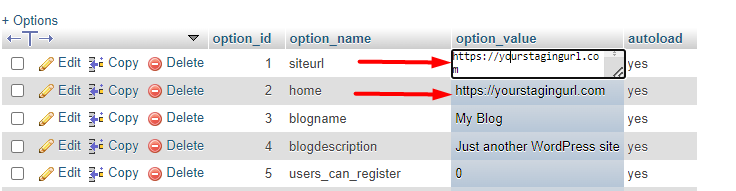
URL 끝에 슬래시를 추가하지 않았는지 확인하십시오.
7. Wp-Config.php 파일 편집
이 단계에서는 Wp-Config.php 파일을 편집하고 데이터베이스 이름, 사용자 이름 및 암호와 같은 데이터베이스 세부 정보를 스테이징 사이트의 정보와 일치하도록 수정해야 합니다.
이렇게 하려면 먼저 cPanel 또는 FTP를 통해 스테이징 사이트 파일에 액세스해야 합니다. 그런 다음 루트 파일 내에서 wp-config.php 파일을 마우스 오른쪽 버튼으로 클릭하고 편집을 선택합니다.
그런 다음 설정된 데이터베이스 이름, 사용자 이름 및 암호를 스테이징 사이트 데이터베이스 이름, 사용자 이름 및 암호로 바꿔야 합니다.
define( 'DB_NAME', '' ); /** MySQL database username */ define( 'DB_USER', '' ); /** MySQL database password */ define( 'DB_PASSWORD', '' );값은 작은따옴표 사이에 추가해야 합니다.
경우에 따라 wp-config.php 파일에서도 다음 코드를 볼 수 있습니다.
define('WP_SITEURL', 'https:/yoursiteurl.com'); define('WP_HOME', 'https://yoursiteurl.com');위의 코드가 wp-config.php 파일에 있는 경우 URL을 스테이징 사이트 URL로 바꿔야 합니다.
8. 검색 엔진별 인덱싱 비활성화
이 특정 시점에서 이제 브라우저에서 스테이징 사이트에 액세스할 수 있는 위치에 있어야 합니다. 사이트 백엔드에 로그인하고 설정 > 읽기 섹션으로 이동합니다.
여기에서 아래 그림과 같이 "검색 엔진이 이 사이트를 인덱싱하지 못하도록 차단" 옵션을 활성화해야 합니다.
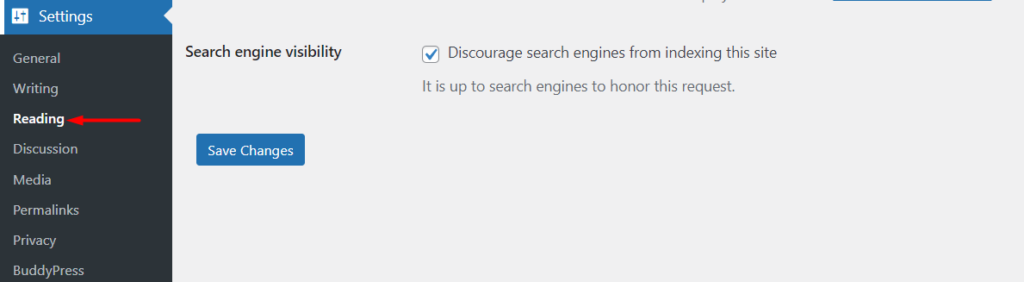
이 작업이 완료되면 변경 사항을 저장합니다.
결론
스테이징 사이트를 구현하는 것은 특히 업데이트, 새로운 기능 또는 플러그인 호환성 테스트를 테스트할 때 웹사이트에 매우 중요합니다.
이 가이드에서는 스테이징 환경을 설정하는 데 사용할 수 있는 세 가지 방법을 살펴보았습니다. 가장 쉬운 방법은 웹호스트를 이용하는 것입니다. 호스팅 제공업체를 선택할 때 스테이징 사이트 설정 옵션을 제공하는 제공업체를 선택하는 것이 좋습니다. 그러나 이미 호스팅된 사이트가 있고 호스팅 공급자가 스테이징 사이트를 설정하는 직접적인 옵션을 제공하지 않는 경우 논의된 다른 방법 중 하나를 사용하여 하나를 설정할 수 있습니다.
이 가이드가 스테이징 환경을 설정하는 데 도움이 되기에 충분한 정보가 되었기를 바랍니다. 질문이나 의견이 있으면 아래의 의견 섹션을 자유롭게 활용하십시오.
